Bluestacks怎么传文件 蓝叠模拟器与PC电脑传输文件方法
扫描二维码随身看资讯
使用手机 二维码应用 扫描右侧二维码,您可以
1. 在手机上细细品读~
2. 分享给您的微信好友或朋友圈~
相信有很多小伙伴日常使用Bluestacks(蓝叠)安卓模拟器时,会经常的在电脑与模拟器之间进行文件、视频、图片的导入与导出,下面通过这篇文章给大家讲解一下。
了解更多点击: Bluestacks怎么用
1、打开的界面是这样的
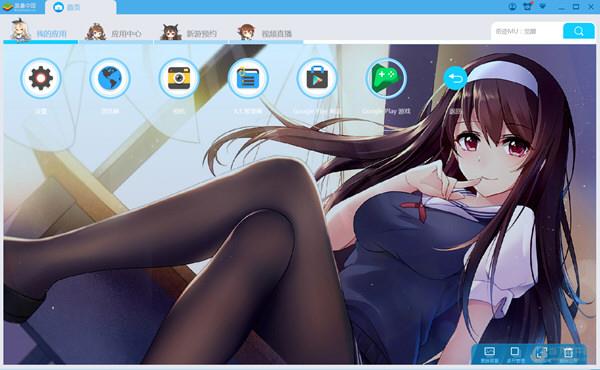
2、咱们找到/sdcard/bstfolder/,这里咱们能看到这几个文件夹
3、这几个文件夹都是和电脑里的文件夹是互通的
比如Documents文件夹就是在我的电脑里的“我的文档”
这些共享文件夹都可以从注册表看到, 或者添加的 ,比如上图的C1,D就是我自己添加的
如果要看具体是哪些文件夹是共享的,首先得先打开注册表,注册表的打开方法(WIN+R,或者是点击开始-运行, 输入regedit)
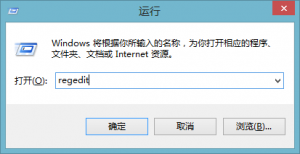
4、找到该键值{HKEY_LOCAL_MACHINESOFTWAREBlueStacksGuestsAndroidSharedFolder}
可以看到有0,1,2,3,4,5分支
5、点击分支,可以看到已经共享的文件夹的相关路径和读写,这里在SharedFolder项下可以在自行添加分支来增加共享文件夹,比如添加个6
简单说明一下:
Name 在sdcard下面显示的名称
Path Name对应在电脑上的文件夹
Writable 是否可以写入,也就是写保护
用这个方法可以把电脑里的数据和Bs里的数据进行互通,可以玩一些带数据包的游戏,就是直接把数据包放到共享目录 然后用文件管理器复制到相应的地方。 相反,也可以把bluestacks的数据从软件里面copy出来
以上就是小编为大家带来bluestacks蓝叠模拟器与PC传输文件的全部教程内容了,总得来说,还是非常简单的,希望能帮助到你。
| 关于bluestacks,网友正在热搜: | |||||||
| BlueStacks怎么多开 | BlueStacks一直引擎启动中怎么办 | ||||||
| BlueStacks怎么ROOT | BlueStacks怎么添加本地游戏 | ||||||
| Bluestacks怎么调分辨率 | BlueStacks怎么设置键位 | ||||||
| Bluestacks怎么传文件 | Bluestacks怎么改字体大小 | ||||||
 天天绕圈圈游戏 1.2.5 安卓版
天天绕圈圈游戏 1.2.5 安卓版 加查海关与咖啡游戏 1.1.0 安卓版
加查海关与咖啡游戏 1.1.0 安卓版 大吉普越野驾驶游戏 1.0.4 安卓版
大吉普越野驾驶游戏 1.0.4 安卓版 沙盒星球建造游戏 1.5.0 安卓版
沙盒星球建造游戏 1.5.0 安卓版 秘堡埃德兰Elderand游戏 1.3.8 安卓版
秘堡埃德兰Elderand游戏 1.3.8 安卓版 地铁跑酷暗红双旦版 3.5.0 安卓版
地铁跑酷暗红双旦版 3.5.0 安卓版 跨越奔跑大师游戏 0.1 安卓版
跨越奔跑大师游戏 0.1 安卓版 Robot Warfare手机版 0.4.1 安卓版
Robot Warfare手机版 0.4.1 安卓版 地铁跑酷playmods版 3.18.2 安卓版
地铁跑酷playmods版 3.18.2 安卓版 我想成为影之强者游戏 1.11.1 官方版
我想成为影之强者游戏 1.11.1 官方版 gachalife2最新版 0.92 安卓版
gachalife2最新版 0.92 安卓版 航梦游戏编辑器最新版 1.0.6.8 安卓版
航梦游戏编辑器最新版 1.0.6.8 安卓版 喵星人入侵者游戏 1.0 安卓版
喵星人入侵者游戏 1.0 安卓版 地铁跑酷黑白水下城魔改版本 3.9.0 安卓版
地铁跑酷黑白水下城魔改版本 3.9.0 安卓版
- 1
芭比公主宠物城堡游戏 1.9 安卓版
- 2
死神之影2游戏 0.42.0 安卓版
- 3
地铁跑酷忘忧10.0原神启动 安卓版
- 4
挂机小铁匠游戏 122 安卓版
- 5
咸鱼大翻身游戏 1.18397 安卓版
- 6
跨越奔跑大师游戏 0.1 安卓版
- 7
Escapist游戏 1.1 安卓版
- 8
灵魂潮汐手游 0.45.3 安卓版
- 9
烤鱼大师小游戏 1.0.0 手机版
- 10
旋转陀螺多人对战游戏 1.3.1 安卓版
- 1
开心消消乐赚钱版下载
- 2
Minecraft我的世界基岩版正版免费下载
- 3
暴力沙盒仇恨最新版2023
- 4
疯狂扯丝袜
- 5
黑暗密语2内置作弊菜单 1.0.0 安卓版
- 6
爆笑虫子大冒险内购版
- 7
姚记捕鱼
- 8
秘密邻居中文版
- 9
班班幼儿园手机版
- 10
千炮狂鲨





















 芭比公主宠物城堡游戏 1.9 安卓版
芭比公主宠物城堡游戏 1.9 安卓版 死神之影2游戏 0.42.0 安卓版
死神之影2游戏 0.42.0 安卓版 地铁跑酷忘忧10.0原神启动 安卓版
地铁跑酷忘忧10.0原神启动 安卓版 挂机小铁匠游戏 122 安卓版
挂机小铁匠游戏 122 安卓版 咸鱼大翻身游戏 1.18397 安卓版
咸鱼大翻身游戏 1.18397 安卓版 Escapist游戏 1.1 安卓版
Escapist游戏 1.1 安卓版 灵魂潮汐手游 0.45.3 安卓版
灵魂潮汐手游 0.45.3 安卓版 烤鱼大师小游戏 1.0.0 手机版
烤鱼大师小游戏 1.0.0 手机版 旋转陀螺多人对战游戏 1.3.1 安卓版
旋转陀螺多人对战游戏 1.3.1 安卓版 开心消消乐赚钱版下载
开心消消乐赚钱版下载 Minecraft我的世界基岩版正版免费下载
Minecraft我的世界基岩版正版免费下载 暴力沙盒仇恨最新版2023
暴力沙盒仇恨最新版2023 疯狂扯丝袜
疯狂扯丝袜 黑暗密语2内置作弊菜单 1.0.0 安卓版
黑暗密语2内置作弊菜单 1.0.0 安卓版 爆笑虫子大冒险内购版
爆笑虫子大冒险内购版 姚记捕鱼
姚记捕鱼 秘密邻居中文版
秘密邻居中文版 班班幼儿园手机版
班班幼儿园手机版 千炮狂鲨
千炮狂鲨